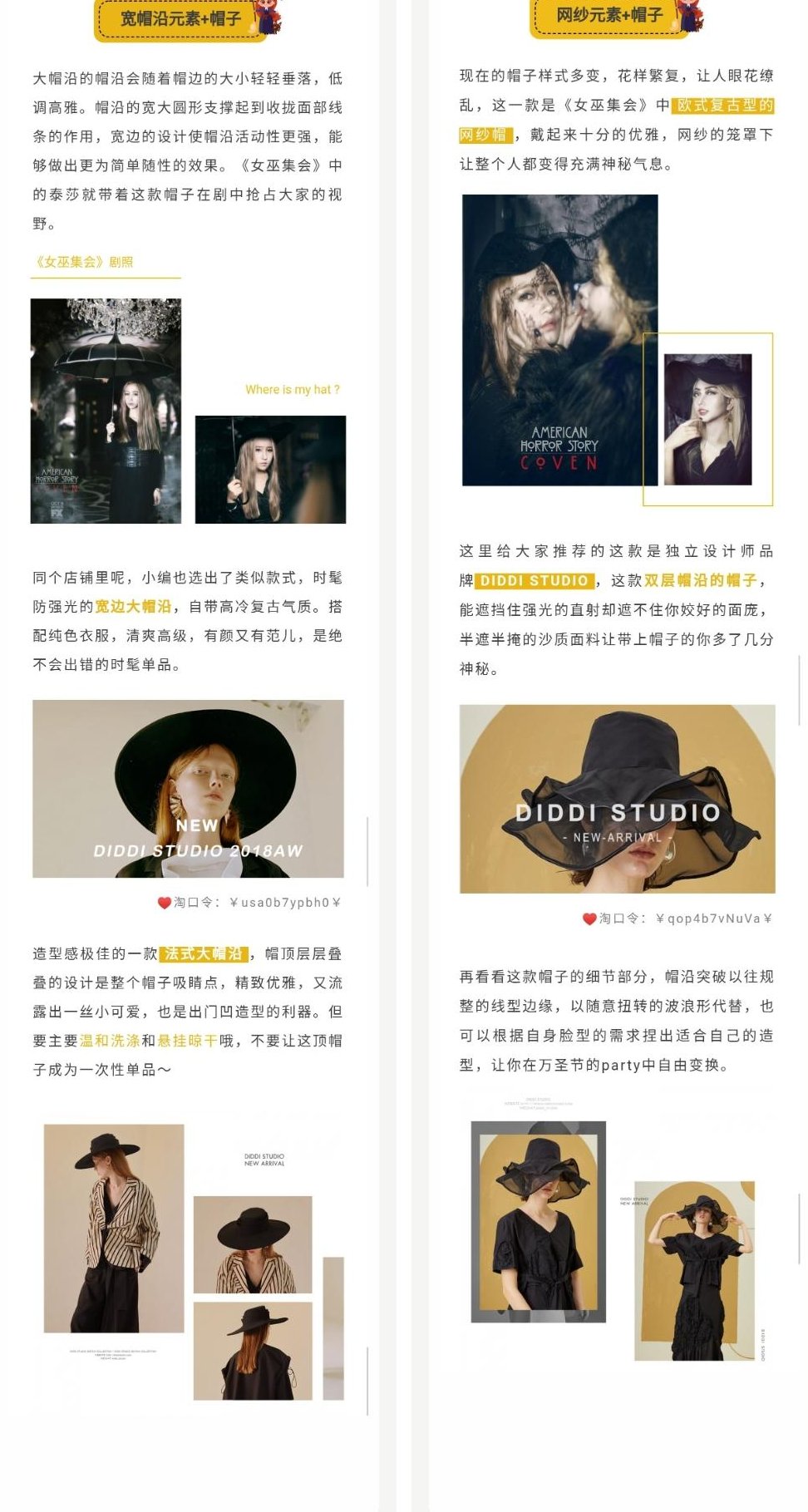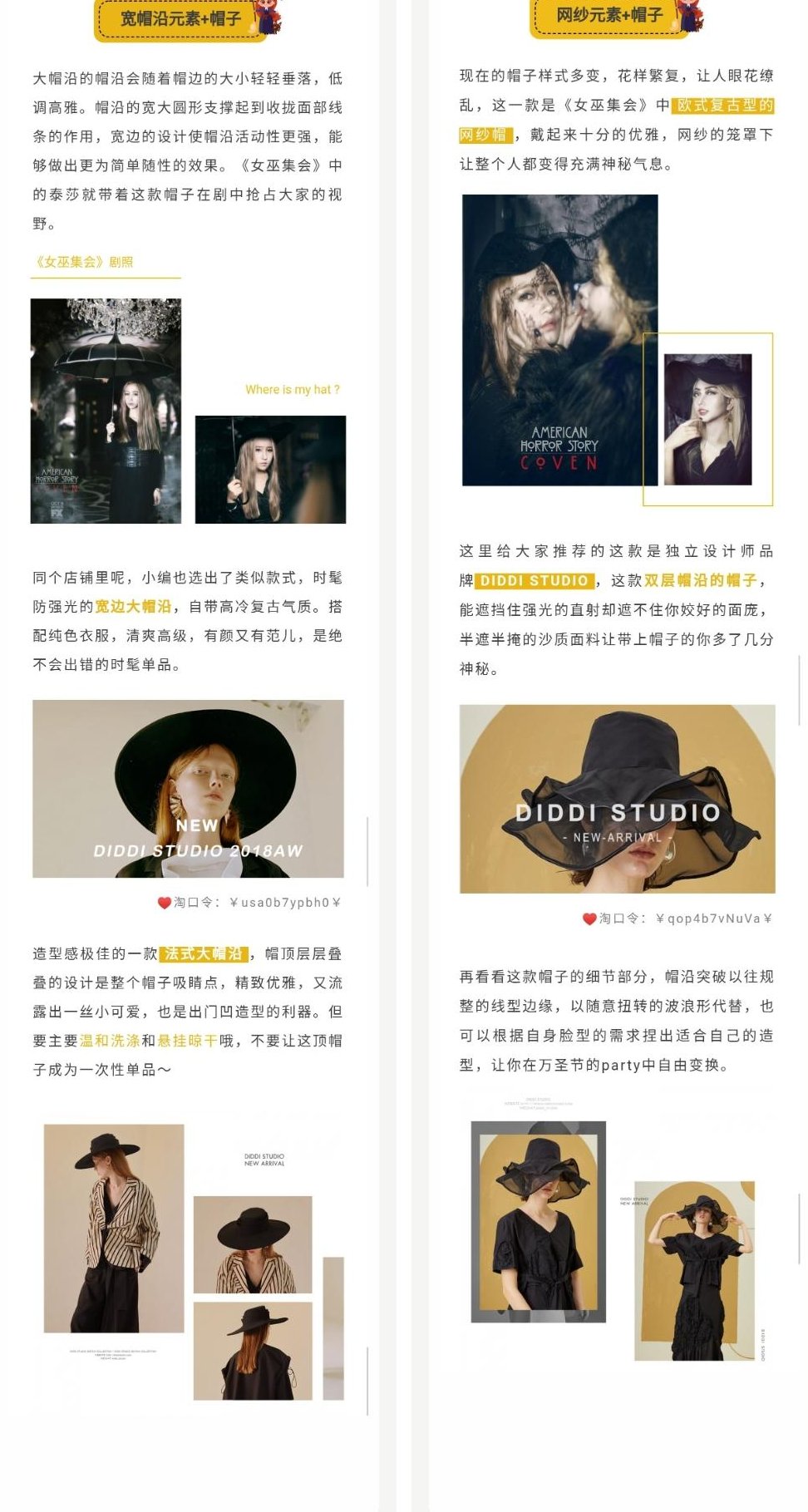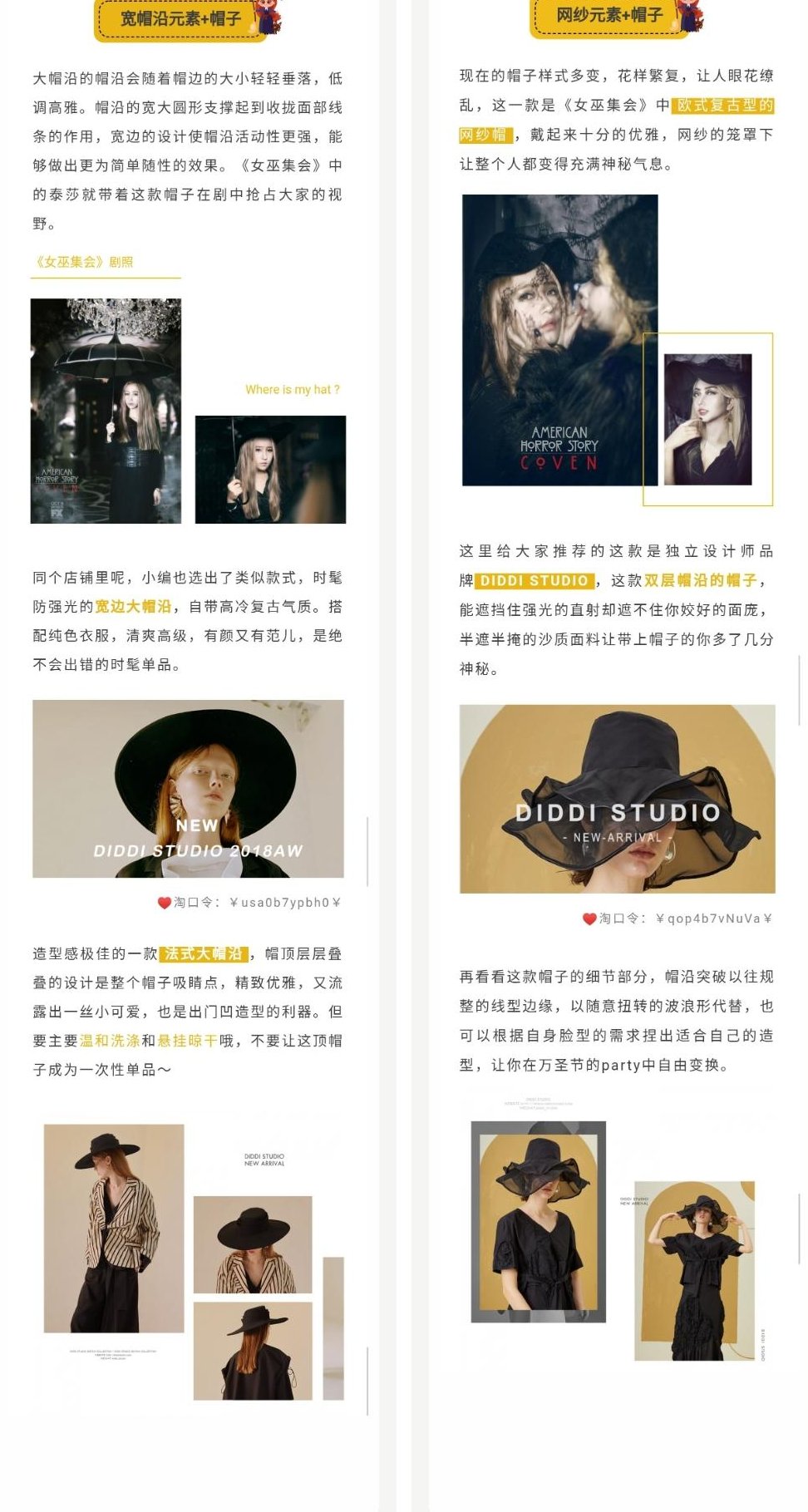📝 选对编辑器,排版效率直接翻倍
做公众号排版,选对工具能少走 80% 的弯路。目前市面上主流的编辑器大致分三类:基础款、进阶款和垂直领域专用款。
微信自带的编辑器胜在稳定,不会出现格式错乱,但功能太基础,想做出有设计感的排版几乎不可能。适合新手刚开始练手,或者发布一些纯文字通知。
135 编辑器和秀米是用得最多的进阶工具。135 的模板库更新快,尤其适合电商、活动类推文,一键套用后稍作修改就能用。秀米的优势在细节调整,比如它的 “布局” 功能,能精准控制图文间距,做出来的排版更精致。这两个工具都支持同步到公众号后台,避免反复复制粘贴导致的格式问题。
垂直领域的话,新媒体管家适合多账号运营,能批量排版;Canva 的公众号模板设计感强,适合美妆、时尚类账号,但导出时要注意压缩图片,不然容易卡顿。
重点提醒,无论用哪个编辑器,排版完一定要在公众号后台预览。不同编辑器的代码兼容度不同,有的在编辑器里看着没问题,同步过去可能出现字体错乱、图片错位,特别是小标题的样式,必须反复检查。
🎨 模板不是拿来就用,这几步修改让你避开 “撞衫” 尴尬
模板用得好是捷径,用不好就会变成 “千篇一律” 的灾难。很多人直接套用模板不修改,结果读者刷到相似排版,一眼就看出敷衍。
选模板要先看 “骨架”。打开编辑器模板库,先筛选和自己账号定位匹配的风格。比如科技类选简约黑白色系,母婴类多选圆角、暖色调模板。确定几个候选模板后,别着急改内容,先把模板里的占位元素全部删掉,只留框架 —— 标题层级、图文布局、分割线这些核心结构。
修改细节要从 “三要素” 入手。字体方面,标题用微软雅黑或思源黑体更清晰,正文字体建议选苹果的苹方或安卓的思源宋体,这两种在手机上显示最舒服。字号别太死板,标题用 18-20 号,正文 14-16 号,注释 12 号,视觉上有层次感。
颜色调整是避免撞衫的关键。模板默认色可能和你的品牌色冲突,比如模板主色是红色,而你的账号一直用蓝色,就把所有标题、按钮的颜色替换成品牌色。用编辑器的 “批量替换” 功能,5 分钟就能改完。记得保持整体颜色不超过 3 种,不然看着乱。
最后加个 “专属印记”。在文末或者小标题前面,放一个自定义小图标,比如账号 LOGO 的简化版,重复出现几次,读者慢慢就会记住你的风格。
🔍 排版细节藏着爆款密码,这些坑千万别踩
很多人排版只注重 “好看”,却忽略了阅读体验,结果文章打开率高,完读率却很低。其实几个细节调整,就能让读者愿意往下翻。
段落长度是关键。手机屏幕就那么大,一段文字别超过 3 行。超过了读者眼睛容易累,特别是长句多的情况下,拆成短句、短段落,节奏感马上就出来了。比如把 “今天天气很好,我们决定去公园散步,顺便买些水果回来做沙拉” 改成 “今天天气真好。我们决定去公园散步。回来时买些水果,做份沙拉”。
图文搭配有讲究。图片宽度统一设为 900 像素,这个尺寸在手机上显示最完整,加载速度也快。图和文之间留 1-2 行空白,别紧贴着,看着喘不过气。如果是多图排版,尽量用统一风格的图片,比如都是实景图或都是插画,混搭容易显乱。
重点内容要 “跳出来”。关键信息别埋在文字里,用加粗、底色块或者引用框突出。比如优惠活动的截止时间、核心观点,加粗后字号比正文大 1 号,读者扫一眼就能抓住重点。但别滥用,一页里突出 3 处以内,太多了反而没重点。
还有个容易被忽略的点:行间距和字间距。行间距设为 1.5 倍,字间距 0.5-1 像素,手机上读起来最舒服。很多模板默认行间距太小,密密麻麻的,看着就累,一定要手动调一下。
📱 适配不同设备,排版不 “翻车”
写完的文章,有人用苹果手机看,有人用安卓平板看,还有人在电脑上看。排版要是没做好适配,换个设备就变样。
首先保证 “移动端优先”。90% 的读者都是用手机看公众号,排版时重点盯手机预览效果。标题别太长,一行最多 15 个字,不然会换行显得杂乱。段落开头别空格,手机上空格显示不明显,反而影响对齐。
安卓和苹果的字体显示有差异,尤其是中文字体。在编辑器里用 “通用字体”,别用特殊字体,比如苹果的 “华康俪金黑” 在安卓上可能显示成宋体,整个风格都变了。如果想加特殊效果,用图片形式插入,别直接设置字体。
电脑端预览也不能少。虽然看的人少,但一些细节会暴露问题,比如图片在电脑上显示不全、表格错位。电脑端排版重点检查两端是否对齐,别一边宽一边窄,看着不专业。
还有个小技巧:用 “预览给朋友” 功能,发给自己或同事,在不同品牌的手机上看看效果。有时候编辑器里的预览和实际手机显示会有差别,多检查几台设备,能避免很多低级错误。
📊 用数据优化排版,让读者愿意 “追更”
排版不是一次性的事,要根据数据反馈不断调整。后台的 “完读率” 和 “停留时间” 能告诉你,读者在哪个部分不想看了。
如果发现某一段的停留时间特别短,看看是不是排版出了问题。比如那段文字太长,或者没有重点,读者扫一眼就划走了。下次排版时,把类似内容拆成短句,多加点换行。
标题样式也能通过数据优化。测试不同的标题格式,比如 “【】” 括号标题、“?” 结尾的疑问式标题,看哪种点击率高。把效果好的格式固定下来,形成自己的风格。
还有个隐藏数据:“在看” 和 “分享” 按钮的点击位置。如果文章后半部分的互动率低,可能是排版太单调,读者没兴趣看到最后。可以在文末加个 “小彩蛋”,用不同的排版样式吸引注意,比如换个底色块,或者用一句俏皮话引导互动。
长期来看,固定一种排版风格能提高辨识度。比如每次开头都用固定的欢迎语格式,结尾用统一的引导关注样式,读者看几篇就会熟悉你的风格,更容易产生信任感。
💡 一键排版的 “懒人技巧”,效率再提 30%
每天都要发文章的账号,重复排版太费时间,这几个 “懒人技巧” 能帮你省出更多时间写内容。
建立自己的 “模板库”。把常用的排版格式保存成模板,比如标题样式、段落格式、结尾模板,下次直接调用。135 编辑器的 “我的模板” 和秀米的 “收藏” 功能都能实现,不用每次从头调。
用 “格式刷” 统一修改。如果中途想换标题样式,不用一个个改,用格式刷工具,点一下要复制的样式,再点其他标题,一秒就能统一格式。这个功能在处理长文章时特别管用,能节省十几分钟。
批量处理图片。用 “美图秀秀批处理” 功能,一次性给所有图片加边框、调尺寸,不用一张一张改。图片多的时候,这个方法能省出半小时以上。
还有个进阶技巧:用 “Markdown” 排版。熟悉代码的话,用 Markdown 写文章,再导入编辑器,排版效率更高。比如 “##” 就是二级标题,“** **” 就是加粗,熟练后比鼠标点来点去快多了。不熟悉代码也没关系,很多编辑器都支持 “Markdown 模式”,简单学几个符号就能用。
最后提醒,排版是为内容服务的,别为了好看忽略了可读性。再精致的排版,如果内容空洞,读者也不会买账。把重点放在 “让读者轻松获取信息” 上,排版才真正有意义。
【该文章由diwuai.com第五 ai 创作,第五 AI - 高质量公众号、头条号等自媒体文章创作平台 | 降 AI 味 + AI 检测 + 全网热搜爆文库🔗立即免费注册 开始体验工具箱 - 朱雀 AI 味降低到 0%- 降 AI 去 AI 味】